Porseek est une extension de navigateur malveillante qui s’installe dans Chrome, Edge et d’autres navigateurs Chromium par le biais de paquets de fichiers et de pop-ups de sites trompeurs. Il fait partie des nombreuses extensions de pirates de navigateur développées par findlflarex.com et visant à remplacer le moteur de recherche par défaut de votre navigateur par boyu.com.tr.
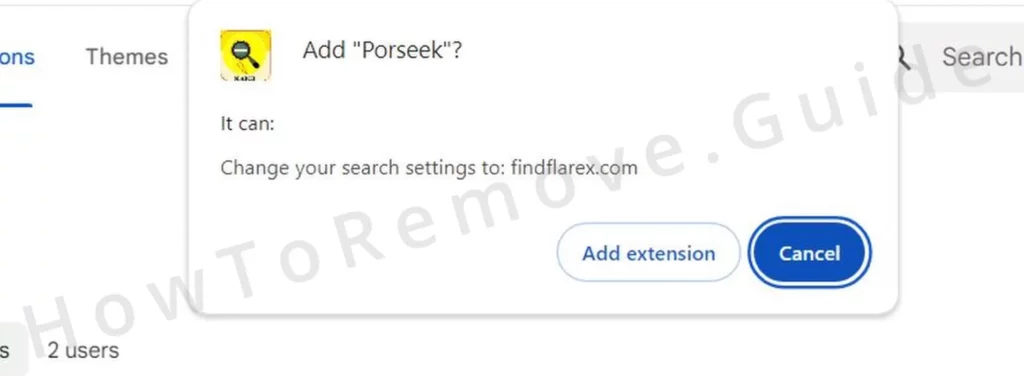
L’objectif final de ce pirate et d’autres pirates similaires comme JDISearch et Hsearchs est évident : faire gagner de l’argent à ses créateurs par le biais d’annonces payantes agressives et de promotions de sites. C’est indéniablement ennuyeux, mais le plus gros problème ici est que le contenu promu peut être dangereux et vous causer plus d’ennuis, c’est pourquoi le pirate doit être supprimé le plus rapidement possible.
Instructions de suppression de l’extension Porseek
Assurez-vous de suivre les instructions suivantes à la lettre ! Porseek utilise de nombreuses astuces pour entraver vos tentatives de suppression, vous devez donc suivre chaque étape de notre guide détaillé pour vous assurer qu’il est entièrement éliminé.
RÉSUMÉ:
| Nom | Porseek |
| Type | Pirate de navigateur |
| Outil de détection | Certaines menaces se réinstallent d’elles-mêmes si vous ne supprimez pas leurs fichiers de base. Nous vous recommandons de télécharger SpyHunter pour supprimer les programmes nuisibles pour vous. Cela peut vous faire gagner des heures et vous éviter de nuire à votre système en supprimant les mauvais fichiers. Télécharger SpyHunter (Suppression Gratuite*) |
IMPORTANT ! LIRE AVANT DE PASSER AUX INSTRUCTIONS DE SUPPRESSION DE PORSEEK!
Porseek peut être supprimé en suivant les étapes ci-dessous, mais si un autre programme malveillant l’a introduit dans votre système, le pirate de l’air peut être réinstallé. La suppression des programmes suspects via le menu Démarrer > Paramètres > Apps peut s’avérer utile et est donc recommandée.
Nous vous conseillons également de vérifier dans le Gestionnaire des tâches la présence de processus bizarres et de les supprimer, ainsi que les dossiers dans lesquels ils se trouvent. Cependant, cela ne suffit pas toujours et, malheureusement, nous ne pouvons pas fournir d’instructions de suppression plus spécifiques car nous n’avons aucun moyen de savoir quel logiciel vous a apporté Porseek.
L’utilisation d’un outil anti-malware spécialisé peut donc s’avérer nécessaire. Un outil comme SpyHunter (disponible sur cette page) va plus loin, analyse l’ensemble du système et découvre des menaces cachées que les méthodes manuelles pourraient manquer. Il ne s’agit pas seulement de supprimer le pirate. Il s’agit de s’assurer qu’il ne reste rien qui puisse ramener Porseek.
Comment se débarrasser de Porseek Chrome Policies
Il se peut que des politiques tierces malveillantes verrouillent votre navigateur pour vous empêcher de supprimer le pirate. Si le message « Géré par votre organisation » s’affiche dans le navigateur, suivez les étapes suivantes pour supprimer la politique du pirate.
S’il n’y a pas de message « Géré par… » dans le navigateur, passez directement à la section « Comment désinstaller l’extension Porseek » section ci-dessous.
Ouvrez l’éditeur de stratégie de groupe : Menu Démarrer > Tapez « Éditer la stratégie de groupe » > ouvrez la première chose. Il ne vous reste plus qu’à faire un clic droit sur Modèles d’administration (sous Configuration de l’ordinateur) > Ajouter/Supprimer des modèles, et à supprimer tout ce qui s’y trouve. Oui, tous.

Approfondissez ensuite la question. Examinez les politiques spécifiques appliquées à votre navigateur, une par une. Ouvrez votre Chroe, Edge, Brave, etc. Tapez « Nom du navigateur://policy » dans la barre d’adresse (remplacez Nom du navigateur par le nom de votre navigateur, comme Chrome ou Edge).
Cette commande permet d’obtenir une liste des politiques actives. Gardez un œil sur celles qui ont des valeurs bizarres (des chaînes de lettres ou de chiffres aléatoires). Copiez ces valeurs et enregistrez-les quelque part. Vous en aurez besoin plus tard.

Après avoir noté les valeurs de la politique, identifiez les extensions suspectes. Rendez-vous dans le gestionnaire d’extensions de votre navigateur. Activez le mode développeur. Vous pouvez maintenant voir les identifiants de toutes les extensions installées. Copiez l’ID de Porseek et enregistrez-le.
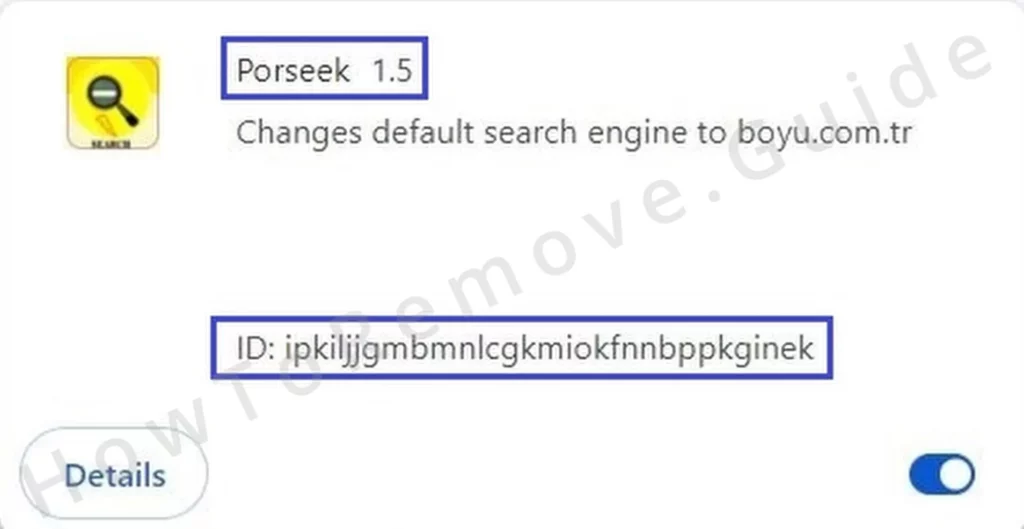
Faites de même avec les identifiants de toute autre extension douteuse.
Au moment où nous écrivons ces lignes, l’extension ID de Porseek est ipkiljjgmbmnlcgkmiokfnnbppkginek mais il est possible qu’elle soit modifiée à l’avenir.
Si vous ne parvenez pas à accéder au Gestionnaire d’extensions dans votre navigateur, supprimez tout ce qui se trouve dans ce répertoire : Utilisateurs > votre dossier d’utilisateur > AppData > Local > Google > Chrome > Données de l’utilisateur > Défaut > Extensions, puis réessayez.
Il est temps de supprimer les politiques erronées de votre système. Ouvrez l’éditeur du registre. Pour ce faire, appuyez sur les touches Winkey + R, tapez « regedit » et appuyez sur Entrée.
Allez dans Édition > Rechercher. Collez la valeur de la politique que vous avez enregistrée précédemment. Lancez la recherche. Lorsque l’élément correspondant est trouvé, supprimez la clé qui le contient dans le panneau de gauche. Répétez l’opération pour chaque valeur de police et chaque ID de poste que vous avez identifiés. C’est un peu comme jouer à pile ou face. Mais vous les obtiendrez tous !
De nos jours, certains pirates vont encore plus loin et vous privent de la possibilité de supprimer leurs clés de registre. Si vous obtenez une erreur en essayant de supprimer un élément de registre particulier, cliquez avec le bouton droit de la souris sur la clé un niveau plus haut, et ouvrez Permissions > Avancé > Modifier. Tapez everyone et cliquez sur l’option Check. Cliquez ensuite sur OK, activez les deux options « Remplacer » et enregistrez les modifications. Essayez ensuite à nouveau de supprimer l’élément de registre récalcitrant.
Certaines clés de registre liées à Chrome doivent également être supprimées. Voici les clés exactes que vous devez supprimer (uniquement la dernière clé dans chaque répertoire) :
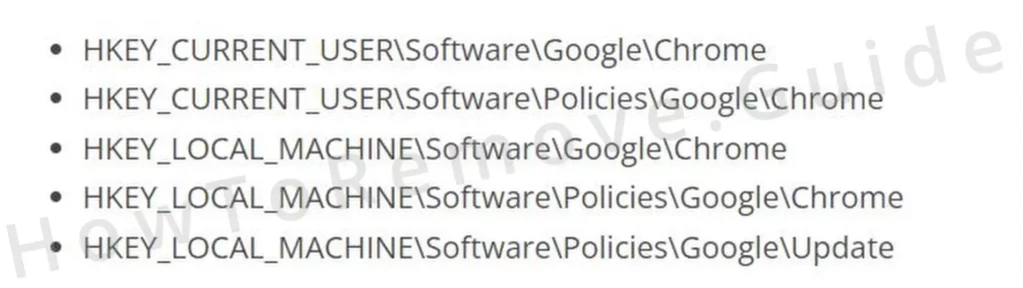
Une dernière étape pour s’assurer qu’aucune politique erronée n’est laissée dans votre navigateur (Chrome, en particulier) :
Télécharger un Chrome Policy Remover scénario. Cliquez avec le bouton droit de la souris > Exécuter en tant qu’administrateur. Si un avertissement Windows apparaît, cliquez sur « Plus d’informations », puis sur « Exécuter quand même ».”.
Laissez le script s’exécuter. Fermez la fenêtre de l’invite de commande lorsque vous avez terminé. Après cela, votre navigateur ne devrait plus être géré par des politiques tierces malveillantes. Vous avez réussi ! Vous pouvez maintenant passer au nettoyage de votre navigateur.
Comment désinstaller l’extension Porseek
Les politiques du pirate de l’air ont maintenant disparu et rien ne vous empêche de débarrasser votre navigateur de l’extension malveillante et des changements qu’elle a imposés :
Ouvrez les paramètres de votre navigateur à partir de son menu. Accédez à la page Extensions. Examinez attentivement toutes les extensions installées. Bien entendu, supprimez Porseek, mais désinstallez également toutes les autres extensions qui vous semblent inconnues, suspectes ou éventuellement liées à findflarex.com.
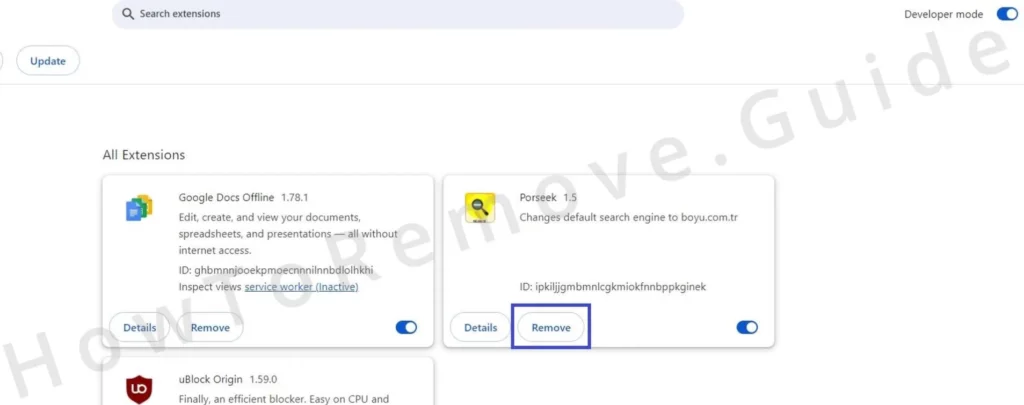
Ensuite, Paramètres de confidentialité et de sécurité. Sélectionnez l’option de suppression des données de navigation, choisissez un intervalle de temps qui remonte à la période précédant le début des problèmes liés à Porseek. Cochez toutes les cases, sauf celle des mots de passe. Supprimez les données. Cette opération permet d’effacer les cookies, les fichiers en cache et les autres données susceptibles de maintenir le pirate en vie.

Accédez aux Paramètres du site dans le même onglet Confidentialité et sécurité. Ouvrez la section Notifications. Examinez les sites répertoriés sous Autoriser. Supprimez toutes les entrées liées à Porseek, findflarex.com, boyu.com.tr, et tout autre site douteux ou inconnu. Vérifiez les autres autorisations du site comme les pop-ups, les publicités et le JavaScript. Assurez-vous qu’aucun site suspect n’a obtenu d’autorisation. Mieux vaut être minutieux.

Ensuite, vérifiez si la page d’accueil, le nouvel onglet ou les paramètres du moteur de recherche par défaut sont liés à Porseek. Supprimez-les. Veillez également à visiter la section Gérer les moteurs de recherche dans l’onglet Moteur de recherche et à supprimer toutes les URL inconnues.

Dans l’onglet Démarrage, vérifiez que votre navigateur n’est pas configuré pour s’ouvrir sur une page indésirable.
Enfin, supprimez le dossier Google qui se trouve dans C:\UsersYOUR ADMIN USER FOLDER\AppData\Local. Cela permet de supprimer toutes les données persistantes que le pirate de l’air pourrait utiliser pour rester actif.
Nous sommes presque sûrs qu’en suivant toutes les étapes décrites ici, toute trace de Porseek sera éliminée, mais on ne sait jamais. Les pirates évoluent et leurs créateurs trouvent de nouvelles méthodes pour rester dans le système. Par conséquent, si vous rencontrez toujours des problèmes, il est peut-être temps d’envisager l’utilisation d’un logiciel spécialisé.
Comme nous l’avons mentionné, SpyHunter, l’outil que vous trouverez sur cette page, est excellent pour traiter les applications et les extensions malveillantes comme Porseek, alors pensez à l’essayer au cas où le pirate vous dérangerait encore.
Porseek est-il un virus ?
Nous comprenons pourquoi certaines personnes qualifient cette extension de virus, mais si vous craignez qu’elle n’endommage votre PC, prenez un peu de recul : les applications de ce type ne sont généralement pas très nocives. Cela ne veut pas dire qu’elles sont sûres ou que vous devriez leur faire confiance, bien au contraire, mais elles font rarement quelque chose qui endommage directement votre système ou vos données.
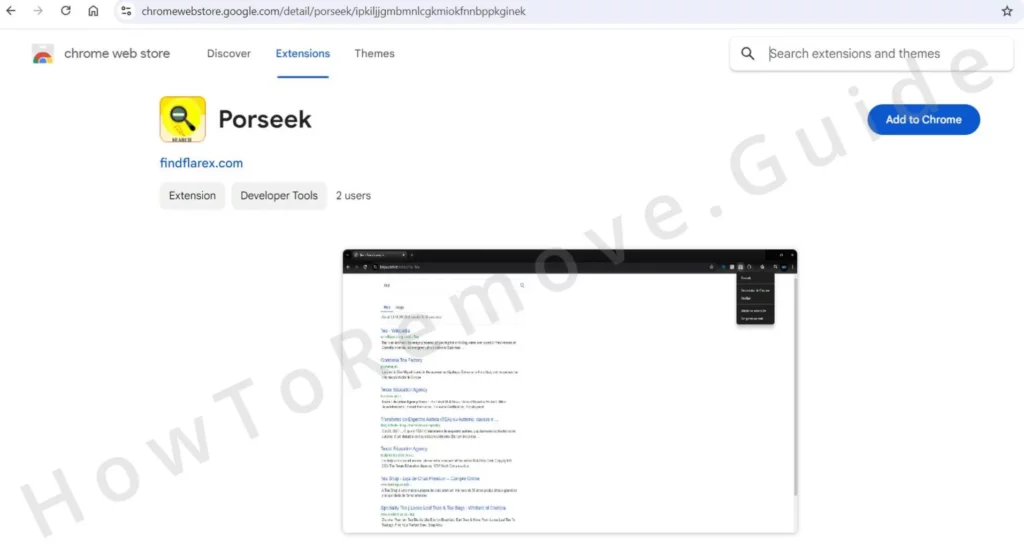
Le plus gros problème (outre le fait qu’ils sont vraiment ennuyeux) est que le contenu qu’ils promeuvent peut être dangereux. Dans le cas des hijackers findflarex comme Porseek, cela est confirmé par les développeurs du logiciel dans leur page de conditions d’utilisation.
Comme vous pouvez le voir ci-dessous, les personnes qui se cachent derrière findflarex.com et toutes les extensions Chrome qu’elles ont développées n’assumeront aucune responsabilité même si un pirate comme Porseek vous redirige vers une page d’escroquerie par hameçonnage ou vers un site de téléchargement de logiciels malveillants.
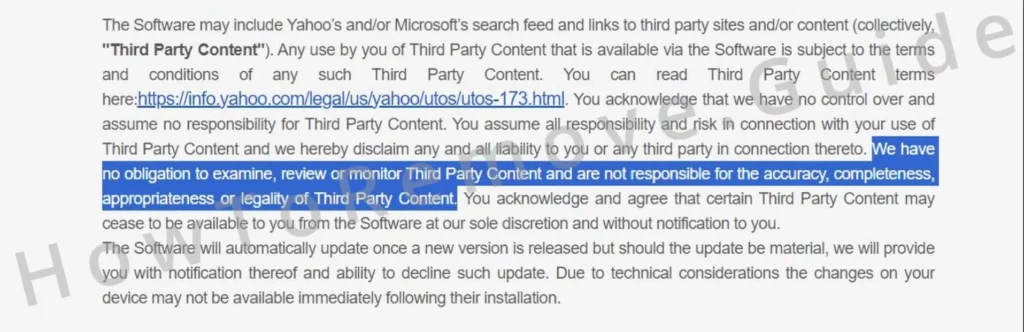
Tant qu’un site donné est prêt à payer pour le trafic supplémentaire que Porseek peut générer pour lui, les développeurs du pirate de l’air seront plus qu’heureux de le promouvoir, même si ce site est illégal et nuisible. Le pire, c’est que, quelle que soit la manière dont Porseek s’est installé dans votre navigateur, le fait qu’il s’y trouve signifie techniquement que vous avez accepté ses conditions d’utilisation.
C’est une situation de type catch 22 et la seule façon de s’en sortir est de se débarrasser complètement du hijacker, de préférence en suivant le guide détaillé que nous avons préparé pour vous ici.

Laisser un commentaire